
Om du är en av dem som ständigt lyssnar på musik och dessutom är Spotify-användare tror vi att detta kommer att intressera dig. För trots att vi har många alternativ för att komma åt streamingmusiktjänsten, kommer vi att berätta för dig tre sätt att njuta av Spotify på en Raspberry Pi.
Raspberry Pi, Spotify och stoppa inte musiken
För många användare är det ingen lyx utan en nödvändighet att kunna lyssna på musik när de känner för det. Vissa människor behöver ha något som spelar, även i bakgrunden, för att vara produktiva under sin arbetsdag. Och det är självklart när du vill ha extra motivation att träna eller helt enkelt liva upp en måltid med familj eller vänner.
Idag finns det många alternativ när det gäller att njuta av din favoritmusik. Det finns smarta högtalare, klassiska spelare, datorer och mobiltelefonen som utan tvekan är den nuvarande kungen bland dem alla.
Det finns dock en liten enhet som vi brukar prata mycket om på grund av dess mångsidighet och som också kan bli en mycket intressant musikspelare. Eftersom du kan använda Spotify. Och naturligtvis gör det det intressant för vissa situationer eller helt enkelt att använda det om du av någon anledning inte drar nytta av det i ett annat projekt.
Vi hänvisar till Raspberry Pi. För närvarande finns det olika alternativ för att njuta av den populära streamingmusiktjänsten. Vissa kompletteras till och med av en annan av stjärnanvändningarna av denna bräda: den för en multimediaspelare.
Låt oss därför prata lite om vilka förslag som gör att du kan använd Spotify på en Raspberry Pi.
Kodi

Kodi är, tillsammans med Plex, en av de mest populära lösningarna när det kommer till mediaspelare. Dessutom, med användning av några extra plugins, skjuter möjligheterna i höjden mycket mer. Så mycket att du till och med kan se Netflix genom den.
I det fall som intresserar oss kan Spotify installeras relativt enkelt genom SSH-kommandon som låter dig skicka de nödvändiga filerna från arkivet som installerar applikationen på Raspberry Pi.
Naturligtvis måste du först installera Kodi. För att göra detta behöver du bara installera OSMC, ett operativsystem som du laddar ner gratis och du måste kopiera till SD-kortet. När du är klar kan du följa den här guiden, för att installera Spotify måste du följa följande steg:
- Inom Min OSMC > Inställningar aktivera ssh
- Från en dator, med en klient av Filezilla-typ, få tillgång till Raspberry Pi via dess IP-adress
- Logga in med standarddata om du inte har gjort några ändringar: osmc/osmc
- Ladda nu ner zip-filen från spotify-förrådet
- När du har kopierat till den mapp du har bestämt dig, gå tillbaka till OSMC och klicka på lägg till nytt plugin
- När du har installerat behöver du bara gå igenom konfigurationsprocessen och det är allt
Det är inte komplicerat, även om SSH-frågan kan låta som tvärtom.
Speldosa

Ett andra sätt att njuta av inte bara Spotify utan även andra musikstreamingtjänster som Google Music, SoundCloud och även Apple Podcasts bland andra är Speldosa.
Denna uppsättning applikationer eller verktyg är byggda på Raspbian, standardoperativsystemet Raspberry Pi eller det som utvecklats av The Raspberry Pi Foundation.
För att installera MusicBox igen är processen lika enkel som att installera vilket annat operativsystem som helst på en Raspberry Pi. Ännu mer än med det tidigare Kodi-alternativet eftersom praktiskt taget allt installeras med det första steget.
Så allt du behöver göra är ladda ner MusicBox och installera på ett SD-kort. Starta sedan din Raspberry Pi och följ stegen som visas på skärmen.
För att utföra konfigurationen utan behov av en skärm måste du komma åt via SSH. För detta måste du känna till IP-adressen som tilldelats enheten och standardlösenorden (root/musikbox). Och en sista detalj MusicBox är endast kompatibel med Spotify Premium-konton.
Volym
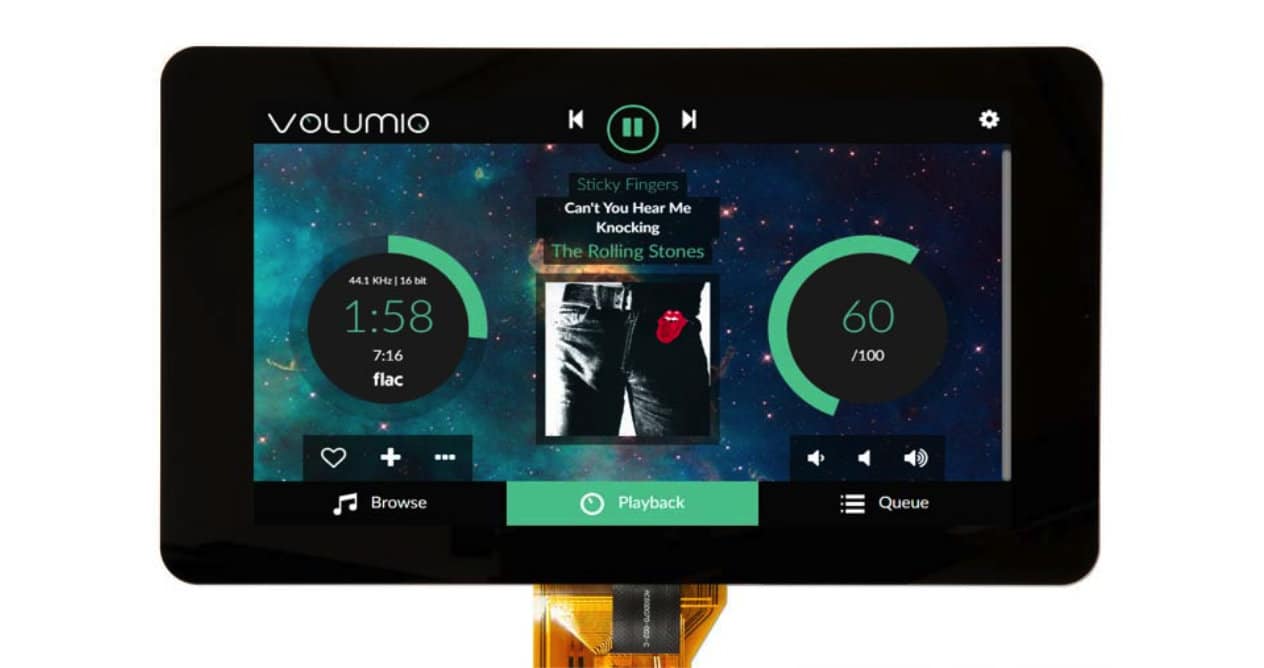
Volumio är en annan applikation dedikerad till att spela musik på Raspberry Pi. Det betyder att den är designad för att erbjuda allt från ett bättre gränssnitt till vissa ytterligare alternativ såsom styrning från en mobil enhet.
För att installera Volumio på en Raspberry Pi, är stegen som följer:
- För att komma igång, ladda ner nödvändiga filer från Volumios officiella hemsida
- Skapa ett SD med dessa filer genom applikationer som t.ex Wind32DiskImager o ApplePi Backer
- När du är klar, sätt in SD:en i Raspberry Pi och starta enheten
- Om din Raspberry Pi har en WiFi-anslutning behöver du inte göra något, om inte måste du ansluta en USB WiFi-adapter till den
- När ovanstående är gjort, anslut från din enhet till WiFi-nätverket som skapats av styrelsen. Lösenordet är volumio2
- När den är ansluten kommer den att ladda en hemsida med motsvarande konfigurationsguide
- När konfigurationen är klar, gå till inställningarna och i avsnittet Plugins installerar du Spotify-plugin
- Klart, ange de begärda uppgifterna och njut av musiken
Varför använda Spotify på en Raspberry Pi
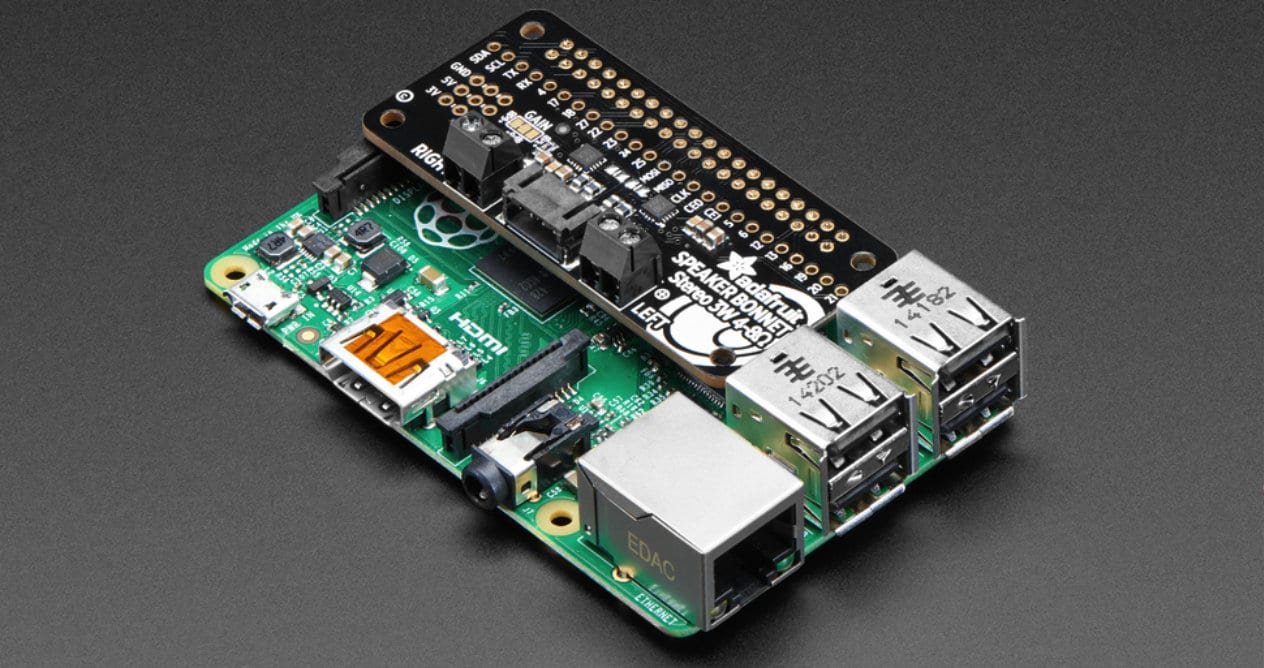
Du kanske undrar varför du använder en hallon Pi att njuta av Spotify istället för en av de många kompatibla enheter du förmodligen har hemma. Tja, svaret är detsamma som för många andra projekt som gjorts med denna tavla: varför inte.
I slutändan, medan det är sant att det lägger till ett lager av svårigheter att vägra en gammal smartphone eller dator, eller skaffa en Amazon Echo Dot och koppla den till några externa högtalare, här är det snarare tillfredsställelsen av att kunna göra det.
Dessutom, om du är lite av en hantlangare kan du också skaffa en och annan extra modul och skapa en bärbar spelare. För om Raspberry Pi erbjuder något är det mångsidighet, så du kan använda den tillsammans med andra enheter eller på mer komplexa platser att hitta än någon annan liknande produkt. Eller piffa upp lite analog utrustning du äger och fortfarande låter bra.